没有启动服务器服务,小编教你怎样解决没有启动服务器服务
- 分类:帮助 回答于: 2018年09月08日 18:12:00
当遇到xp系统提示说“没有启动服务器服务”这个样子的情况时,我们应该要怎样才能将出现没有启动服务器服务的情况给解决好呢?其实吧!解决这个问题的方法不复杂,反而还挺容易操作的呢?小伙伴快来小编在下边给你们分享的详细操作方法吧。
我们在日常使用电脑的过程当中,常常都会遇到不是这样就是那样子的问题,可尽管如此吧,我们大家依然都还是能够找到办法将问题给解决掉。所以今天小编就来给小伙伴们说说win xp系统出现没有启动服务器服务的解决方法。
一、故障现象:
1、使用鼠标右键点击桌面上的我的电脑图标→管理。
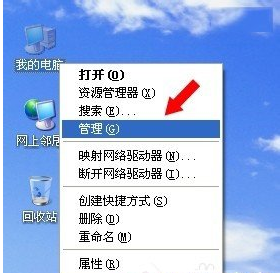
解决步骤图-1
2、计算机管理→本地用户和组→账户。
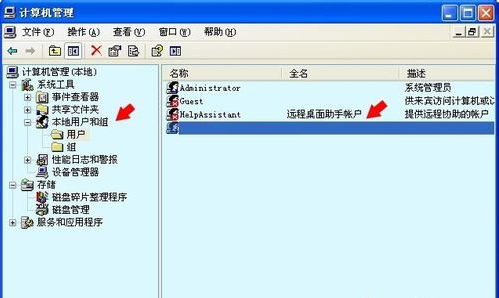
没有启动服务器服务图-2
3、双击当前账户→隶属于→弹出出错讯息:没有启动服务器服务。
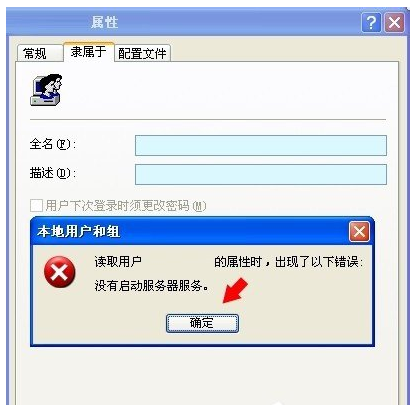
xp系统没有启动服务器服务图-3
二、排障措施:
1、开始→运行→输入:services.msc 点击确定(或按回车键)打开服务程序。
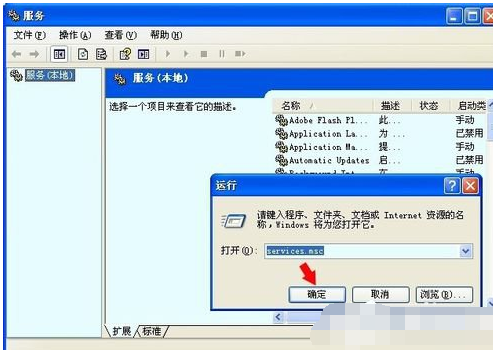
没有启动服务器服务图-4
2、找到Server服务,并右键点击该服务出菜单→启动。
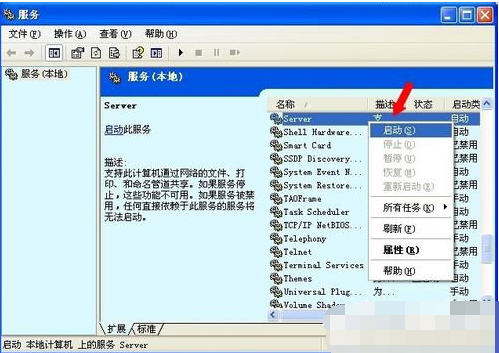
解决步骤图-5
3、如果Server服务的启动菜单不可用(灰色)→属性(或者双击打开Server服务)。
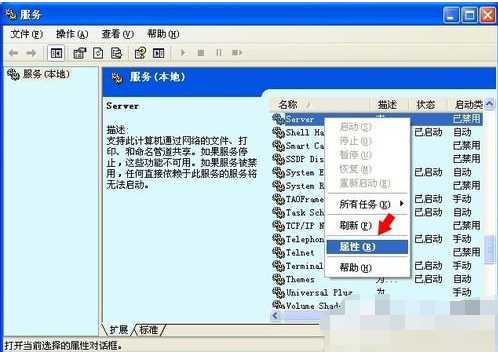
xp系统没有启动服务器服务图-6
4、Server的属性→启动类型→自动(或者手动)→应用。
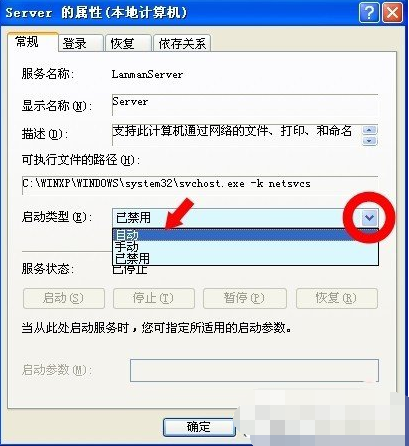
xp系统没有启动服务器服务图-7
5、这时,启动按钮就可以使用了→启动Server服务→确定。
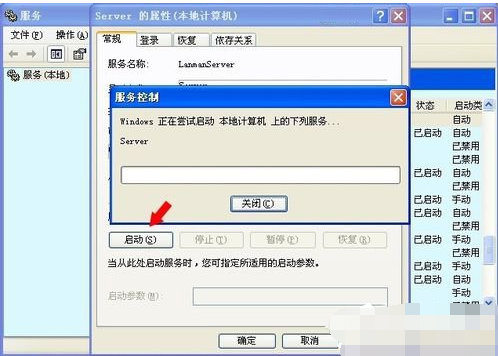
xp系统没有启动服务器服务图-8
6、再次打开本地用户和组中的用户中的隶属于就可以正常显示了。
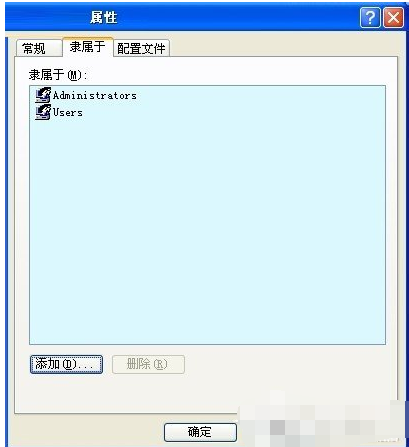
没有启动服务器服务图-9
 有用
78
有用
78


 小白系统
小白系统


 1000
1000 1000
1000 1000
1000 1000
1000 1000
1000 1000
1000 1000
1000 0
0 0
0 0
0猜您喜欢
- dwg格式如何打开方式2020/10/21
- 迅雷浏览器:极速上网,畅享无限快感!..2023/11/22
- 如何通过mac地址查ip,小编教你Mac怎么..2018/07/09
- 华硕X550:卓越性能与时尚外观的完美结..2024/04/22
- 告诉你电脑装机步骤2018/11/27
- 打印机怎么用几个步骤就能掌握..2020/09/13
相关推荐
- 详解黑苹果系统安装方法2021/09/11
- 163电子邮箱:高效便捷的电子邮件服务..2024/02/16
- PPT制作软件2024/02/19
- 国家电网充电桩加盟,畅享绿色出行服务!..2023/11/15
- 小编教你怎么找到电脑自带的ie浏览器..2021/02/18
- 电脑总是死机是什么原因造成的..2022/12/21




















 关注微信公众号
关注微信公众号





